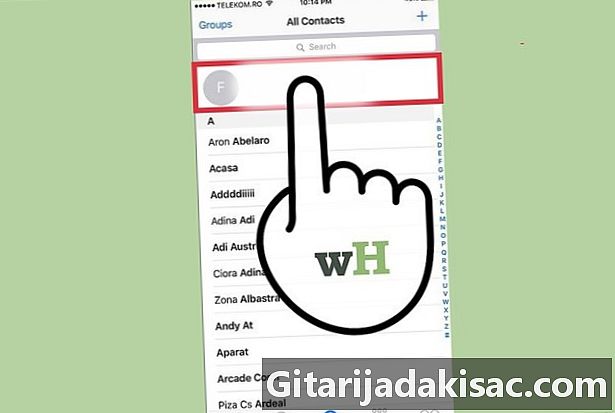
Contenido
En este artículo: Cambie el nombre por el cual Siri lo llama Correlacione la pronunciación de SiriReferences
Por defecto, Siri se dirige a usted por su nombre. Sin embargo, puedes pedirle a Siri que te llame por un apodo o agregar uno manualmente. También puedes ajustar cómo Siri pronuncia un nombre.
etapas
Parte 1 Cambia el nombre por el cual Siri te llama
-
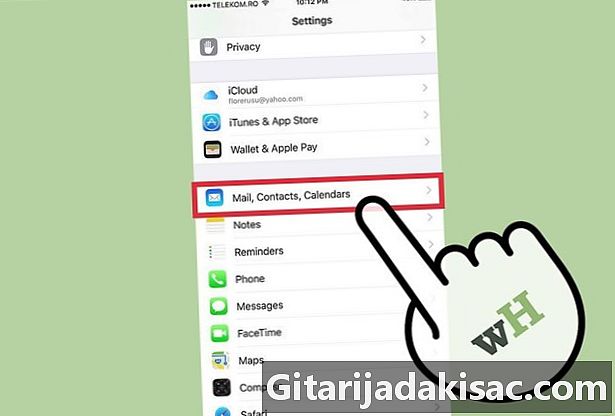
Defina su información de contacto personal. Siri lo llamará por el nombre que haya proporcionado en su contacto personal. Puedes agregar o cambiar el nombre usando la aplicación configuraciones.- Abre la aplicación configuraciones y seleccione Correo, contactos, calendarios.
- Desplazarse y presionar Mi informacion.
- Seleccione su contacto personal o cree uno si no tiene uno.
-

Edite su contacto personal para cambiar el nombre utilizado por Siri. Por defecto, Siri lo llamará por cualquier nombre que aparezca en el archivo de contacto personal. Cambiar su información de contacto personal cambiará el nombre por el cual Siri lo llama.- Abre la aplicación contactos.
- Seleccione su contacto personal y presione Editar.
- Cambie el nombre por el nombre con el que desea que Siri lo llame.
-
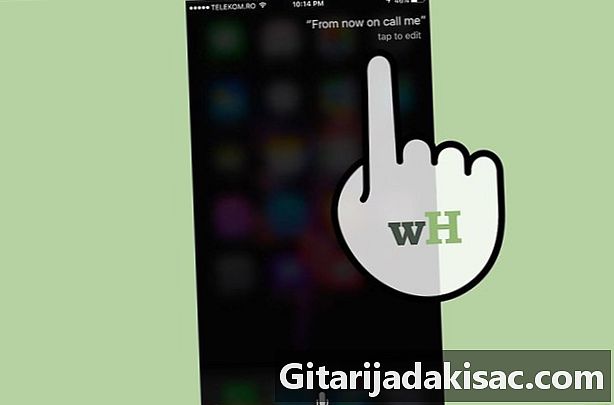
Pídele a Siri que te llame por un apodo. Puedes decirle a Siri que te llame por otro nombre si lo quieres.- Abra Siri presionando y manteniendo presionado el botón de inicio.
- decir De ahora en adelante llámame apellido. Esto confirmará su nuevo nombre y cambiará la entrada. apodo en tu contacto personal.
Parte 2 Pronunciación correcta para Siri
-
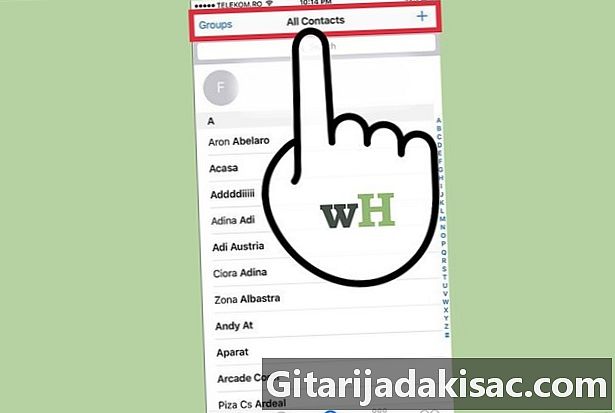
Abre la aplicación contactos. Si Siri no pronuncia su nombre o el nombre de un contacto, puede corregir la pronunciación. -
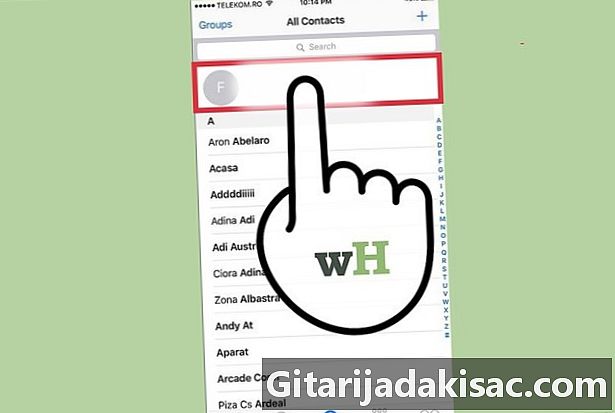
Seleccione el nombre del contacto para el que desea cambiar la pronunciación. Puede ser cualquier persona en su lista de contactos, incluido usted mismo. -
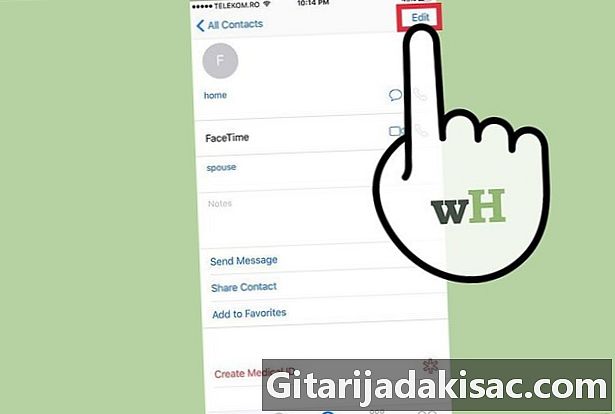
Pulse el botón Editar. Esto le permitirá editar los detalles del contacto. -
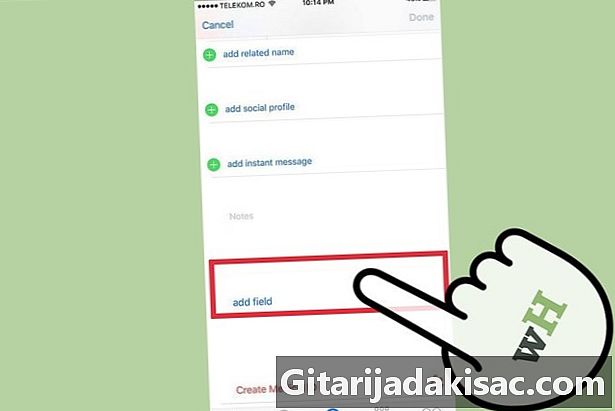
Desplazarse y presionar Agregar un campo. Esto le permitirá seleccionar un nuevo campo para agregar al contacto. -

seleccionar Nombre fonético. Puede usar esta opción para cambiar la pronunciación del nombre del contacto. También puedes seleccionar Apellido fonético si quieres cambiar la pronunciación del apellido. -
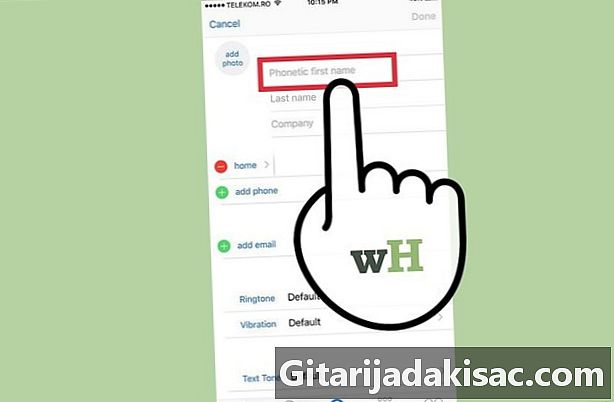
Escriba la pronunciación fonética del nombre. Escriba el nombre de la manera más fácil de pronunciar para Siri. Por ejemplo, para Margotescribir Margoh .